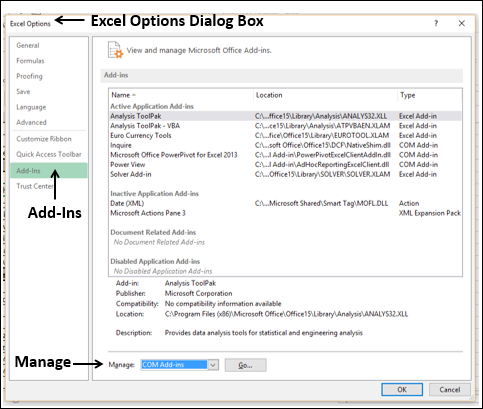Power Pivot в Excel предоставляет модель данных, соединяющую различные источники данных, на основе которых можно анализировать, визуализировать и исследовать данные. Простой в использовании интерфейс, предоставляемый Power Pivot, позволяет человеку с практическим опытом работы в Excel легко загружать данные, управлять данными как таблицами данных, создавать связи между таблицами данных и выполнять необходимые вычисления для получения отчета. ,
В этой главе вы узнаете, что делает Power Pivot сильным и востребованным инструментом для аналитиков и лиц, принимающих решения.
Power Pivot на ленте
Первый шаг для продолжения Power Pivot — убедиться, что на ленте доступна вкладка POWERPIVOT. Если у вас Excel 2013 или более поздние версии, на ленте появится вкладка POWERPIVOT.
Если у вас Excel 2010, вкладка POWERPIVOT может не отображаться на ленте, если вы еще не включили надстройку Power Pivot.
Надстройка Power Pivot
Надстройка Power Pivot — это надстройка COM, которую необходимо включить, чтобы получить все возможности Power Pivot в Excel. Даже когда на ленте появляется вкладка POWERPIVOT, необходимо убедиться, что надстройка включена для доступа ко всем функциям Power Pivot.
Шаг 1 — Перейдите на вкладку ФАЙЛ на ленте.
Шаг 2 — Нажмите Параметры в раскрывающемся списке. Откроется диалоговое окно «Параметры Excel».
Шаг 3 — Следуйте инструкциям следующим образом.
-
Нажмите Надстройки.
-
В поле Управление выберите Надстройки COM из раскрывающегося списка.
-
Нажмите кнопку «Перейти». Откроется диалоговое окно «Надстройки COM».
-
Проверьте Power Pivot и нажмите ОК.
Нажмите Надстройки.
В поле Управление выберите Надстройки COM из раскрывающегося списка.
Нажмите кнопку «Перейти». Откроется диалоговое окно «Надстройки COM».
Проверьте Power Pivot и нажмите ОК.
Что такое Power Pivot?
Excel Power Pivot — это инструмент для интеграции и обработки больших объемов данных. С Power Pivot вы можете легко загружать, сортировать и фильтровать наборы данных, которые содержат миллионы строк, и выполнять необходимые вычисления. Вы можете использовать Power Pivot в качестве специального решения для отчетности и аналитики.
Лента Power Pivot, как показано ниже, содержит различные команды — от управления моделью данных до создания отчетов.
Окно Power Pivot будет иметь ленту, как показано ниже —
Почему Power Pivot — сильный инструмент?
Когда вы вызываете Power Pivot, Power Pivot создает определения данных и соединения, которые сохраняются вместе с вашим файлом Excel в сжатой форме. Когда данные в источнике обновляются, они автоматически обновляются в вашем файле Excel. Это облегчает использование данных, хранящихся в других местах, но требуется для изучения времени от времени и принятия решений. Исходные данные могут быть в любой форме — от текстового файла или веб-страницы до различных реляционных баз данных.
Удобный интерфейс Power Pivot в окне PowerPivot позволяет выполнять операции с данными без знания какого-либо языка запросов к базе данных. Затем вы можете создать отчет о вашем анализе в течение нескольких секунд. Отчеты являются универсальными, динамичными и интерактивными и позволяют вам дополнительно исследовать данные, чтобы получить представление и прийти к выводам / решениям.
Данные, с которыми вы работаете в Excel и в окне Power Pivot, хранятся в аналитической базе данных внутри книги Excel, а мощный локальный механизм загружает, запрашивает и обновляет данные в этой базе данных. Поскольку данные находятся в Excel, они сразу доступны для сводных таблиц, сводных диаграмм, Power View и других функций Excel, которые вы используете для агрегирования и взаимодействия с данными. Представление данных и интерактивность обеспечиваются Excel, а объекты данных и презентации Excel содержатся в одном файле рабочей книги. Power Pivot поддерживает файлы размером до 2 ГБ и позволяет работать с 4 ГБ данных в памяти.
Мощные функции в Excel с Power Pivot
Функции Power Pivot бесплатны в Excel. Power Pivot повысил производительность Excel благодаря мощным функциям, которые включают следующее:
-
Способность обрабатывать большие объемы данных, сжатые в небольшие файлы, с удивительной скоростью.
-
Фильтруйте данные и переименовывайте столбцы и таблицы при импорте.
-
Организовать таблицы в отдельные страницы с вкладками в окне Power Pivot по сравнению с таблицами Excel, распределенными по всей книге или по нескольким таблицам в одной рабочей таблице.
-
Создайте связи между таблицами, чтобы совместно анализировать данные в таблицах. До Power Pivot приходилось полагаться на интенсивное использование функции VLOOKUP, чтобы объединить данные в одну таблицу перед таким анализом. Раньше это было трудоемким и подверженным ошибкам.
-
Добавьте мощность в простую сводную таблицу со многими дополнительными функциями.
-
Предоставить язык выражений анализа данных (DAX) для написания расширенных формул.
-
Добавьте вычисляемые поля и вычисляемые столбцы в таблицы данных.
-
Создайте KPI для использования в сводных таблицах и отчетах Power View.
Способность обрабатывать большие объемы данных, сжатые в небольшие файлы, с удивительной скоростью.
Фильтруйте данные и переименовывайте столбцы и таблицы при импорте.
Организовать таблицы в отдельные страницы с вкладками в окне Power Pivot по сравнению с таблицами Excel, распределенными по всей книге или по нескольким таблицам в одной рабочей таблице.
Создайте связи между таблицами, чтобы совместно анализировать данные в таблицах. До Power Pivot приходилось полагаться на интенсивное использование функции VLOOKUP, чтобы объединить данные в одну таблицу перед таким анализом. Раньше это было трудоемким и подверженным ошибкам.
Добавьте мощность в простую сводную таблицу со многими дополнительными функциями.
Предоставить язык выражений анализа данных (DAX) для написания расширенных формул.
Добавьте вычисляемые поля и вычисляемые столбцы в таблицы данных.
Создайте KPI для использования в сводных таблицах и отчетах Power View.
Вы поймете особенности Power Pivot подробно в следующей главе.
Использование Power Pivot
Вы можете использовать Power Pivot для следующих целей:
-
Для выполнения мощного анализа данных и создания сложных моделей данных.
-
Быстрое объединение больших объемов данных из нескольких разных источников.
-
Для анализа информации и обмена знаниями в интерактивном режиме.
-
Для написания расширенных формул на языке выражений анализа данных (DAX).
-
Создать ключевые показатели эффективности (KPI).
Для выполнения мощного анализа данных и создания сложных моделей данных.
Быстрое объединение больших объемов данных из нескольких разных источников.
Для анализа информации и обмена знаниями в интерактивном режиме.
Для написания расширенных формул на языке выражений анализа данных (DAX).
Создать ключевые показатели эффективности (KPI).
Моделирование данных с помощью Power Pivot
Power Pivot предоставляет расширенные возможности моделирования данных в Excel. Данные в Power Pivot управляются в модели данных, которая также называется базой данных Power Pivot. Вы можете использовать Power Pivot, чтобы получить новое представление о ваших данных.
Вы можете создавать отношения между таблицами данных, чтобы вы могли выполнять общий анализ данных в таблицах. С DAX вы можете писать расширенные формулы. Вы можете создавать вычисляемые поля и вычисляемые столбцы в таблицах данных в модели данных.
Вы можете определить иерархии в данных, чтобы использовать их везде в книге, включая Power View. Вы можете создавать KPI для использования в сводных таблицах и отчетах Power View, чтобы сразу увидеть, является ли производительность включенной или выключенной для одной или нескольких метрик.
Бизнес-аналитика с Power Pivot
Бизнес-аналитика (BI) — это, по сути, набор инструментов и процессов, которые люди используют для сбора данных, превращения их в значимую информацию и принятия более эффективных решений. Возможности BI Power Pivot в Excel позволяют собирать данные, визуализировать их и обмениваться информацией с людьми в вашей организации на нескольких устройствах.
Вы можете предоставить доступ к своей книге в среду SharePoint, в которой включены службы Excel. На сервере SharePoint службы Excel обрабатывают и отображают данные в окне браузера, где другие могут анализировать данные.